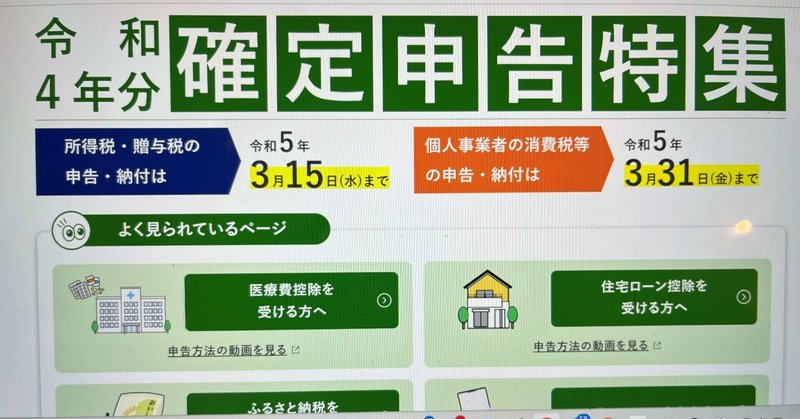
医療費控除 ~確定申告へトライ~
確定申告へ事前準備復習
こんにちは、
前回、以下の項目をマイナポータルサイトにて確定申告の準備を完了しました。
・マイナポータルサイトの利用者登録
・代理人設定(妻の代理人となる)
・マイナンバーカードとの連携
・e-Taxとの連携
・e-私書箱との連携
・ふるさと納税証明書を入手
確定申告の所得を記載するために令和3年度の源泉徴収票を用意しました。
入力は、PCで行います。
確定申告への入力をしていきます。

まず税務署への提出方法ですが、「スマートフォンを利用してe-Tax」を選択
して「確定申告をする」をクリックします。
確定申告等作成コーナーへ移動して、「令和4年分の申告書作成」をクリック。

「所得税」を選択すると、マイナンバーカードによる本人確認が求められますので、マイナンバーカードの読み取り方法を「スマートフォンで読み取り」を選択し、「スマートフォンで読み取り」をクリックします。

QRコードが出現するので、お手持ちのスマートフォンのアプリ、マイナポータルサイトからの読み取りボタンより、QRコードを読み取り、署名用電子証明書の暗証番号を入力し、マイナンバーカードを読み取ります。(今後、マイナンバーカードでe-Taxにログインした際は、申告書等データ送信時に必要な署名用電子証明書は、省略できるそうです。)
本人確認完了が表示されたら、次へをクリックします。
次に、 e-Taxの登録状況を確認します、 と表示されますので、「次に進む」をクリックすると e-Taxのご利用のための事前準備が終了しました と表示されるので、マイナポータルサイトから証明書データの情報を取得することができるようになりましたので、
「申告する本人の情報を取得しますか」にチェックをいれて「申告書を作成する」をクリックし、マイナポータルサイトに移動して「情報を取得する」にチェックする。

医療費の通知情報と、寄付金控除に関する証明書(ふるさと納税の証明書)を受け取れました。

続いて 家族分の情報を所得しますか、 と表示されます、「取得する」にチェックすると、 設定していますか と表示されるので、すでに事前準備で妻の設定をしていますので、「設定済み」をチェックし、マイナポータルサイトに移動して「情報を取得」をクリックして進めると、
非代理人の選択 が表示されます、
非代理人の一覧で、
妻が表示されてますので、先ほどと同様に「情報を取得します」をクリックします。

自分と妻の医療費の総額、ふるさと納税の証明書を受け取れました。

申告書に入力していきます。
「e-Taxにより税務署に提出する」にチェック
給与以外に申告する収集がありますかとの質問では、給与以外に所得がなければ、いいえを選択します。

収入金額・所得金額の入力
収入金額・所得金額の入力 サイトが表示されますので、
給与所得 「入力する」をクリックして進めると、 書面で交付された年末調整済みの源泉徴収票の入力 と表示されますので、「入力する」をクリックして進めると、給与所得の入力欄が表示されますので、源泉徴収票を見ながら入力していきます。 絵でガイドされてますので、分かりやすいです。

入力が終わると「入力終了(次へ)」をクリックして、
所得控除
所得控除の入力 に進みます。
所得控除の入力です、医療費控除と寄付金控除については、すでにマイナポータルサイトを通じて情報を入手しておりますので、自動的に記載されます、社会保険料控除、生命保険控除、地震保険控除は、先ほど入力した源泉徴収票通りに記載されています。
ここで医療費控除の「訂正・内容確認」をクリックして、内容確認をします。

適用する医療費控除の選択 が表示され、マイナポータルサイトから取得した情報一覧が表示されてます。
適用する控除の選択で、 医療費控除を適用する セルフメディケーション税制を適用する と表示されますので、今回は、「医療費控除を適用する」を選択し、クリックします。
入力方法の選択(医療費控除)が表示されます、ここで入力方法の選択
は、今回は「医療費通知(「医療費のお知らせ」)、「領収書」、「医療費フォーム」から入力するを選択し、
利用する医療費通知について は、「マイナポータルサイトから取得した医療費通知データやその他の医療費通知データを利用して入力する」を選択し、
「次に進む」をクリック。
医療費通知データの読み込む が表示されます。
マイナポータルサイトから取得した情報、又は既に健康保険組合から受領した(医療費通知データ)の読み込みが行われています、追加で他の(医療費通知データ)を読み込みますか。と訪ねてきますので、
他のデータがなければ、「他の(医療費通知データ)を読み込まない」にチェックを入れて「次に進む」をクリックする。
読み込みの結果が表示されます。
「訂正」をクリックすると、それぞれの月毎、医療機関毎の明細が出てきます、ここで手持ちの領収証と確認します。
また、支払った医療費の内、生命保険会社や社会保険などで補填された金額があれば、該当する医療費の欄にその金額を入力します。
ここでは、該当する医療費の支払った金額が上限ですので、仮に支払った金額より多く補填されていたとしても支払った金額どおりに記載します。また余った金額を他の医療費から引かなくとも良いとのことです。
今回、自分は、妻の手術と入院で生命保険より給付を受けていたので、補填された金額 を入力しました。

終了すると、計算結果の確認(医療費控除)が表示されます。
医療費控除額を確認し「次へ進む」をクリックします。

所得控除の内容が表示されますので、最後確認します。
「入力終了(次へ)」をクリックします。

次は、税額控除です、該当する控除があれば入力します。
入力が終了したら、「入力終了(次へ)」をクリックします。
計算結果の確認画面が表示されます。
修正の必要がなければ、「次へ」をクリックして、
住民税等入力に進みます。
「住民税・事業税に関する事項」をクリックして、該当があれば入力しますし、「入力終了(次へ)」をクリック。
納付の手続き
納付についてが表示されます、
納税額について確認し、
次に納付方法を選択します。
通知方法の選択では、自分は、e-Taxでの通知の希望を「はい」と選択しました。
住所・氏名等の入力、申告書を提出する税務署、提出日を入力して、
「次へ進み」をクリック
マイナンバーカードの入力が表示されます、自分と妻のマイナバーカードを入力し、「次へ進み」をクリック
確認する帳票の選択が表示されます、PDFをダウンロードしファイルを開き、送信前の帳票の確認をします。問題がなければ、「次へ進み」をクリックし、
マイナンバーカード認証の方法をQRコードを選択し、
マイナンバーカードを利用してe-Taxを送信して終了となります。
今回、初めてe-Taxを利用しました、いつもは、税務所に行って並んで提出していきましたが、今回は、e-Taxを利用したので簡便でした。
確定申告は、2月15日から、3月15日までが期間となっておりますが、
医療費控除などの還付申告は、その年の翌年1月1日から5年間提出することができます。
今回は、PCで入力していきましたが、もちろんスマートフォンだけでの入力も可能です、源泉徴収票などは、カメラの読み取りでもできるそうです。
確定申告は、難しいハードルが高いとイメージされますが、指示どおりに入力すれば、大丈夫です。自分は入力していて結構楽しかったです。
みなさんの参考になれば幸いです。
最後に、私は今、相続終活コーディネーターとして活動中です。
こちらのHPをご覧ください。
これからファイナンシャルプランナー2級、相続終活専門士、趣味、
個人事業主、いずれも初心者ですが、皆さんの将来設計にむけて情報を届けていきます。
よろしくお願いします。
この記事が気に入ったらサポートをしてみませんか?
